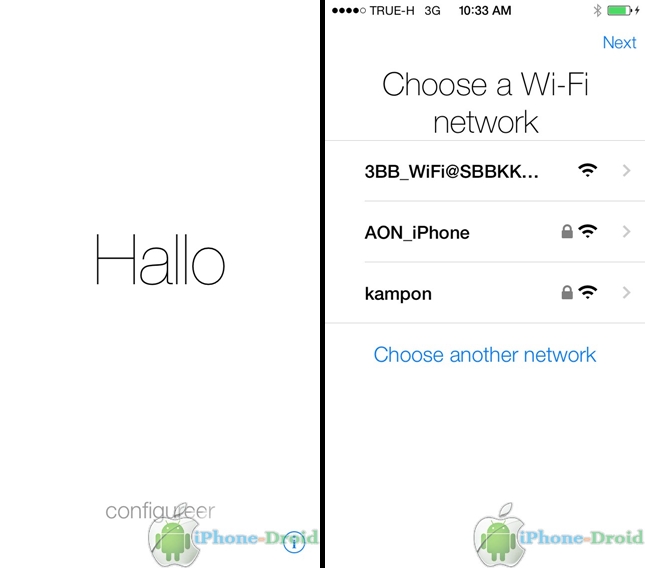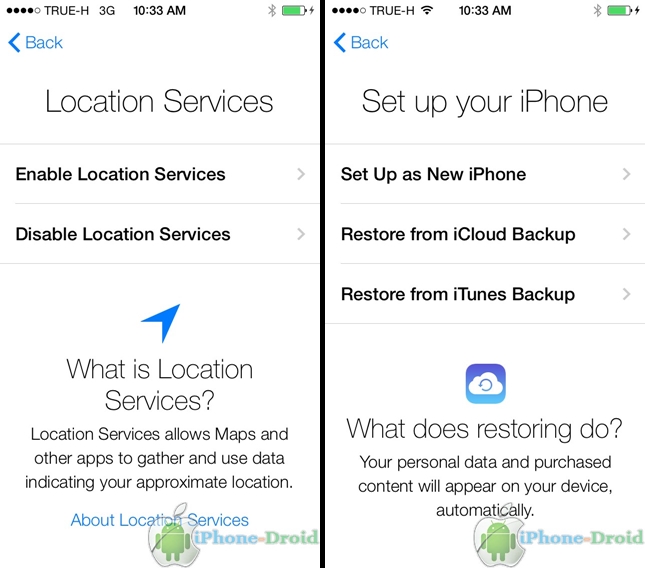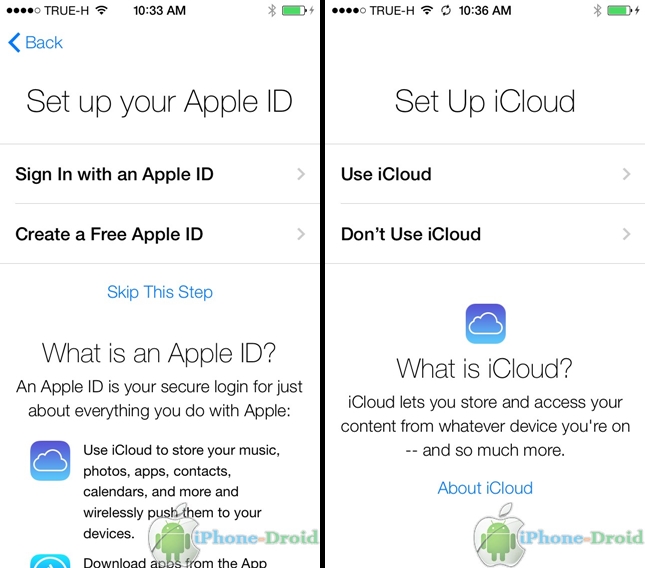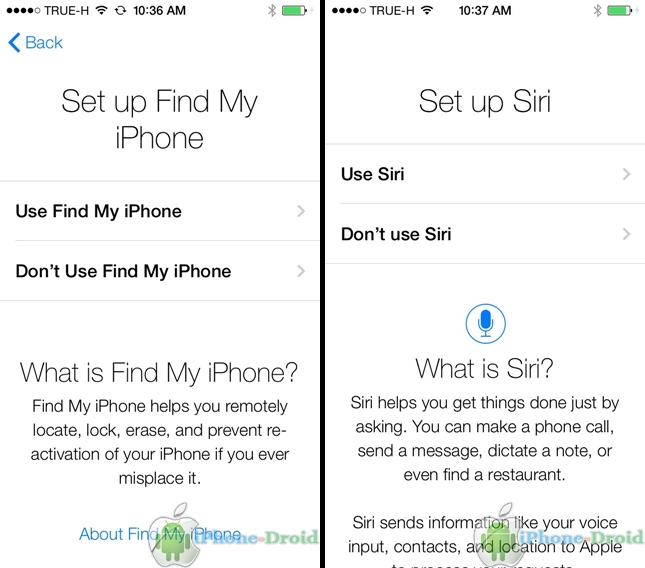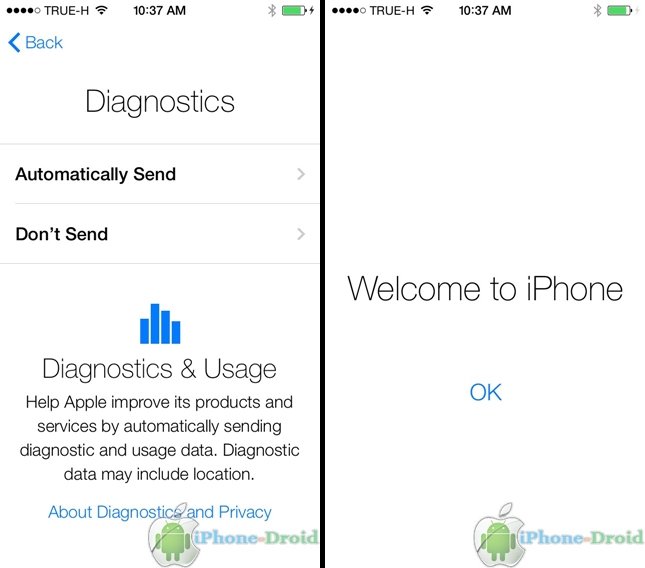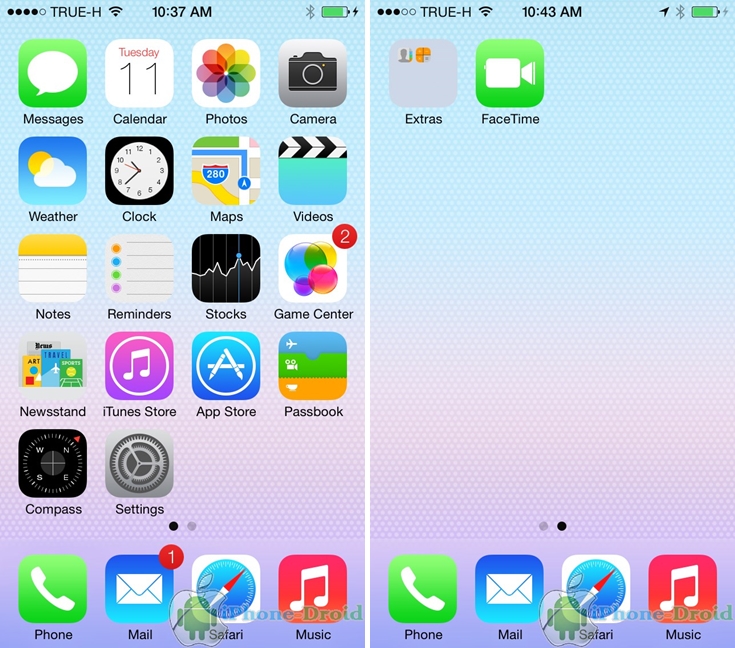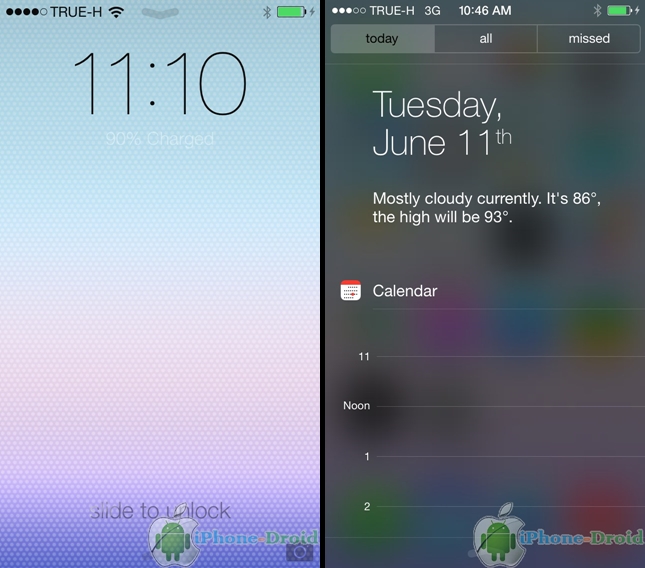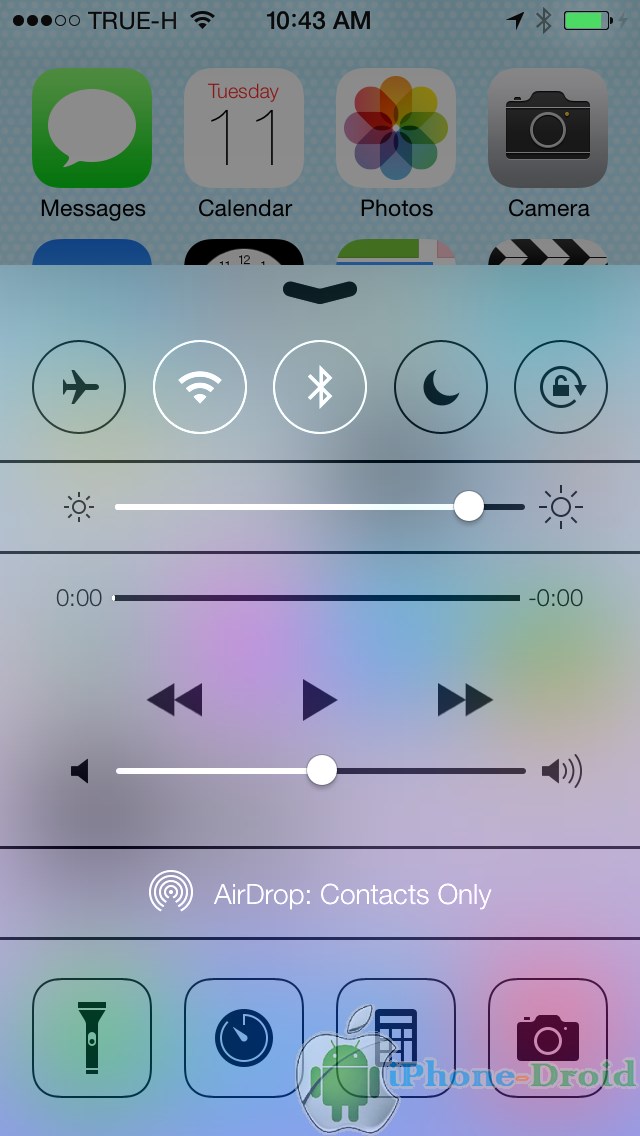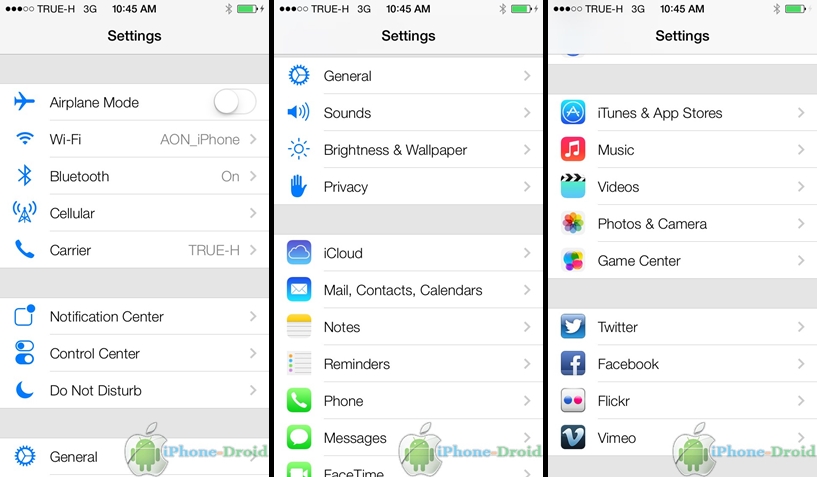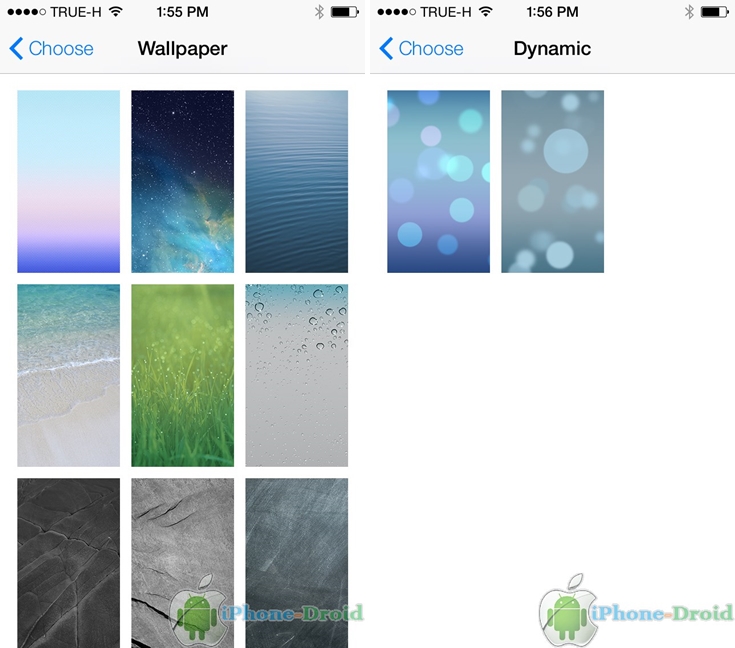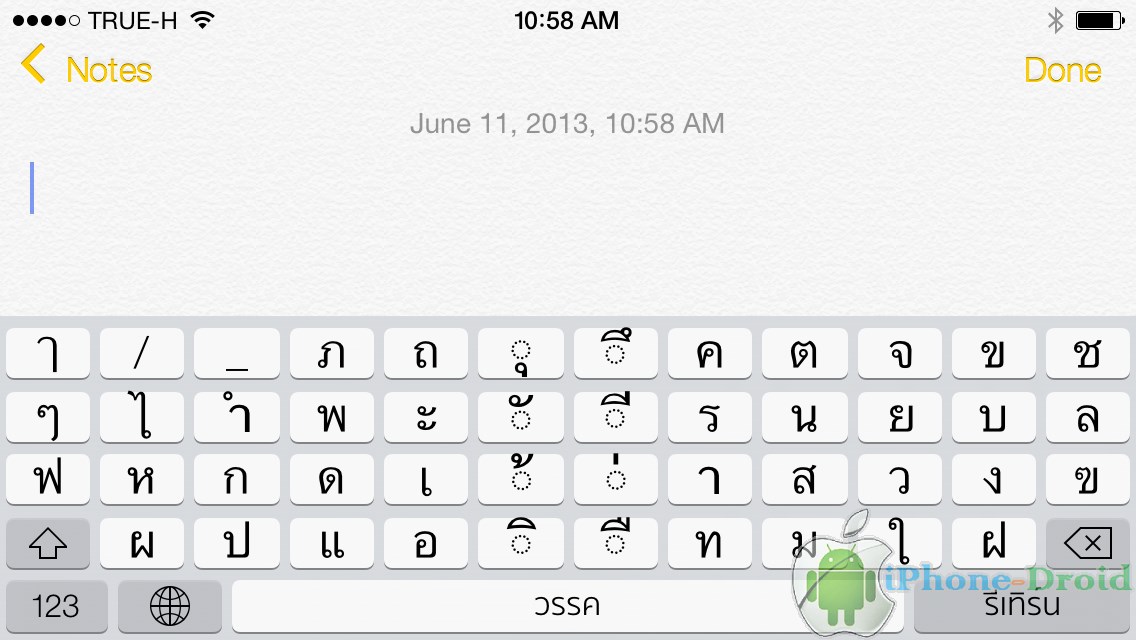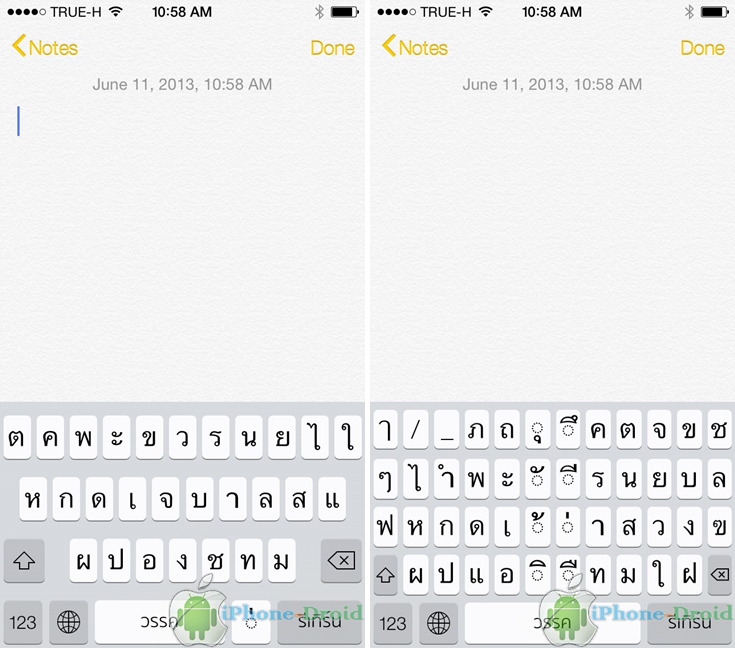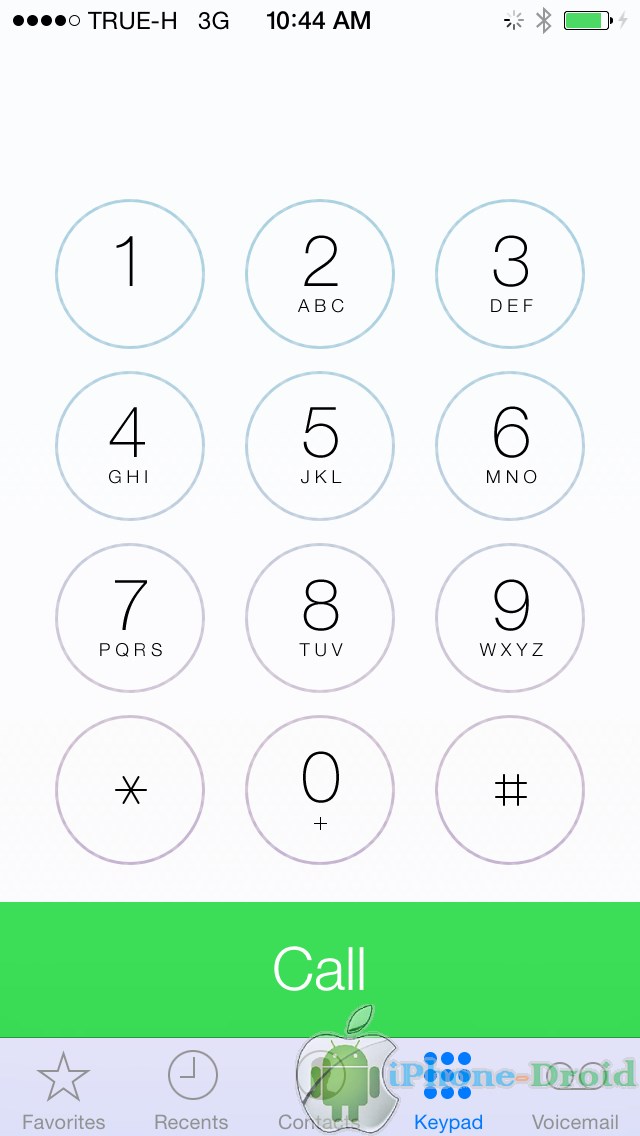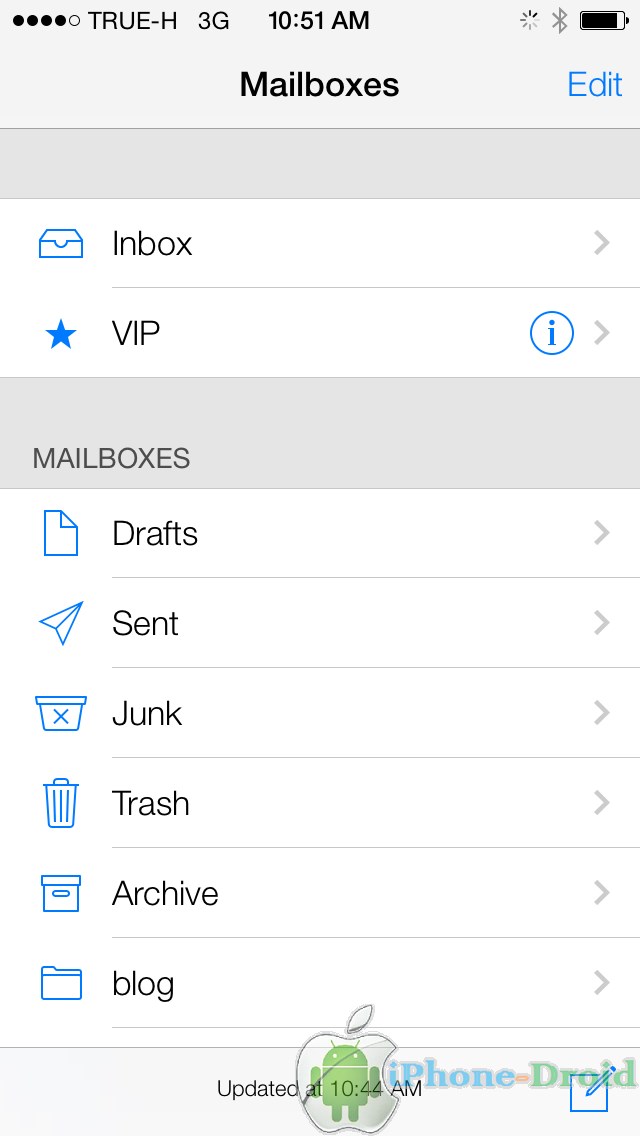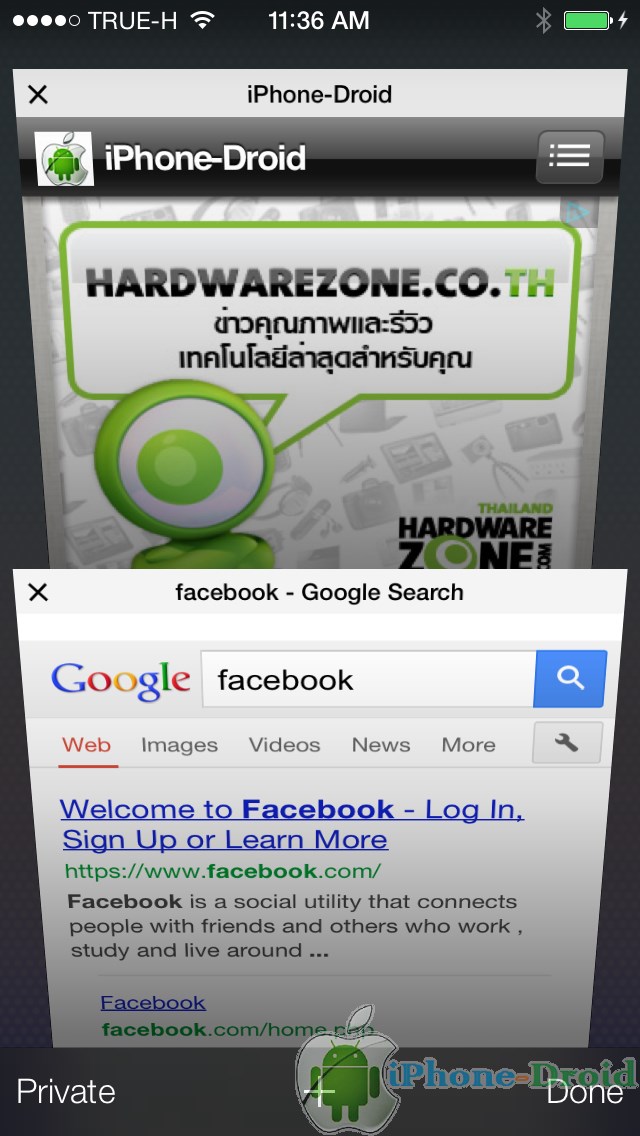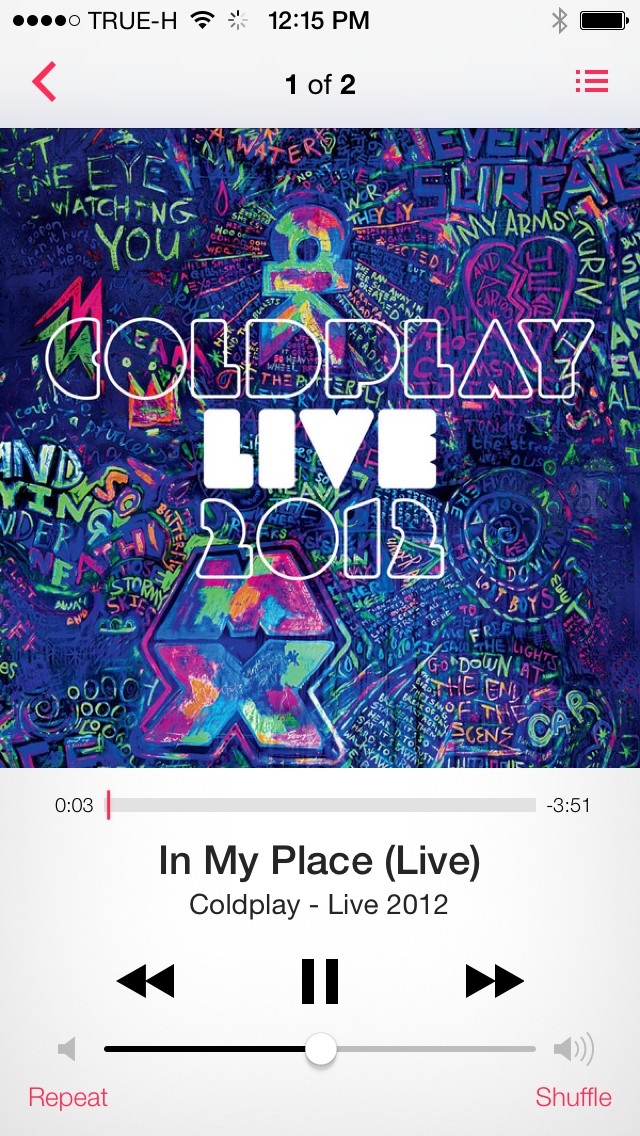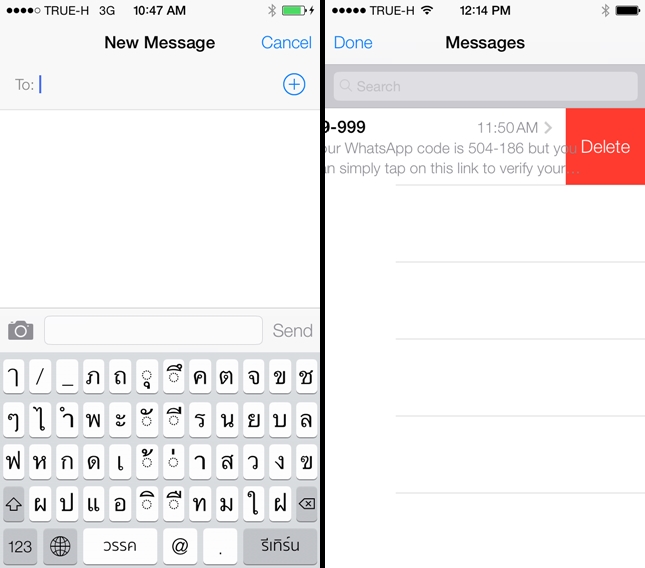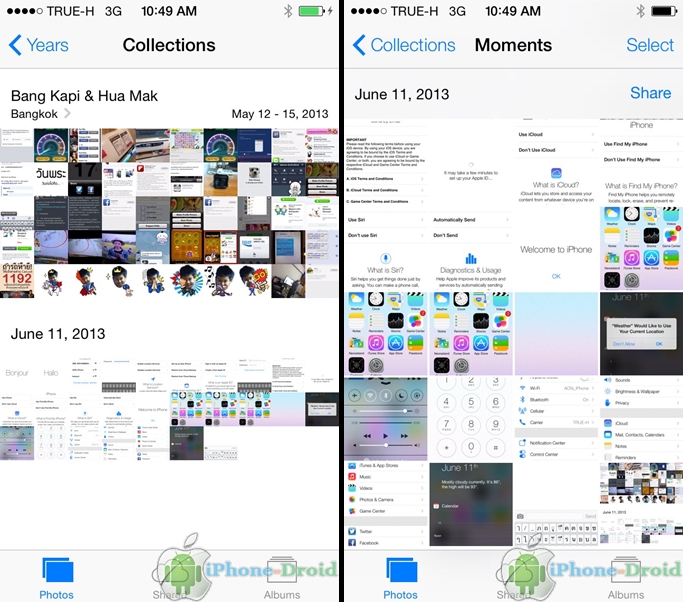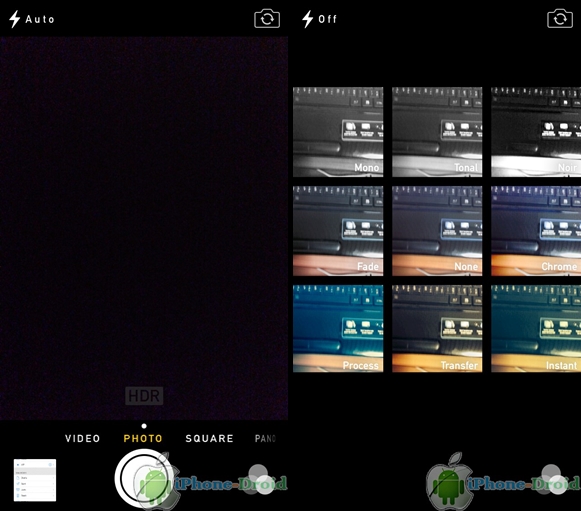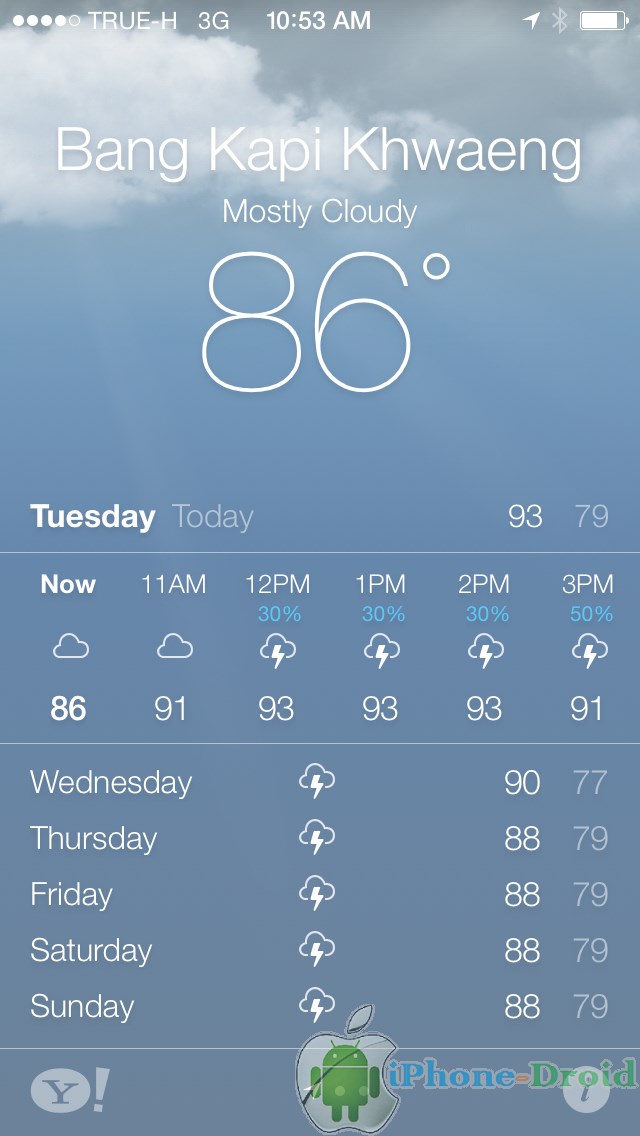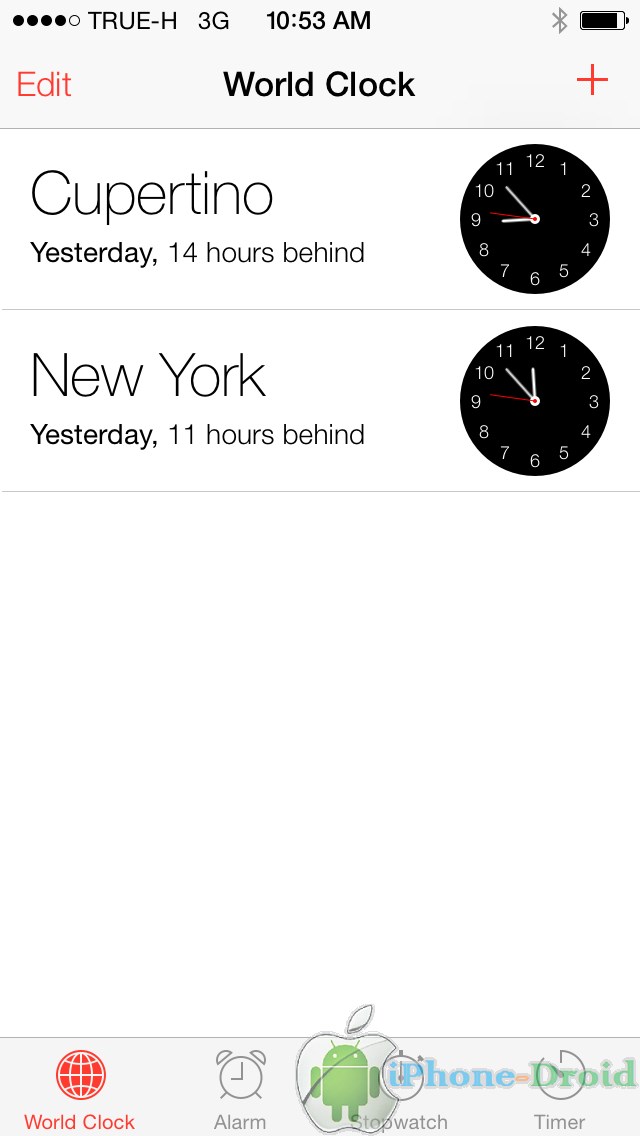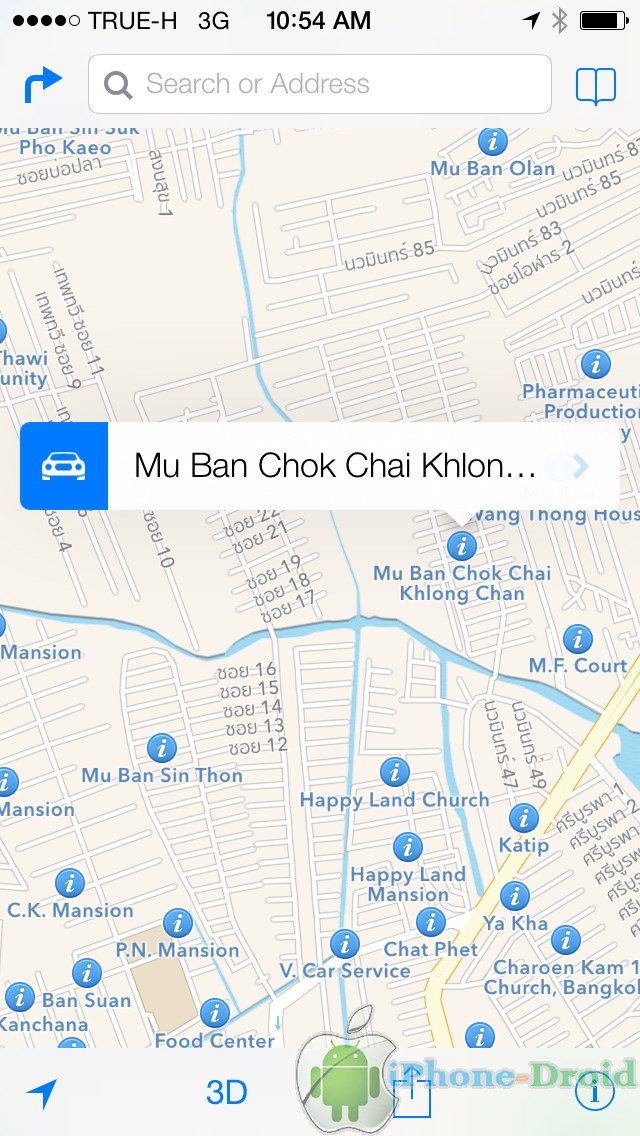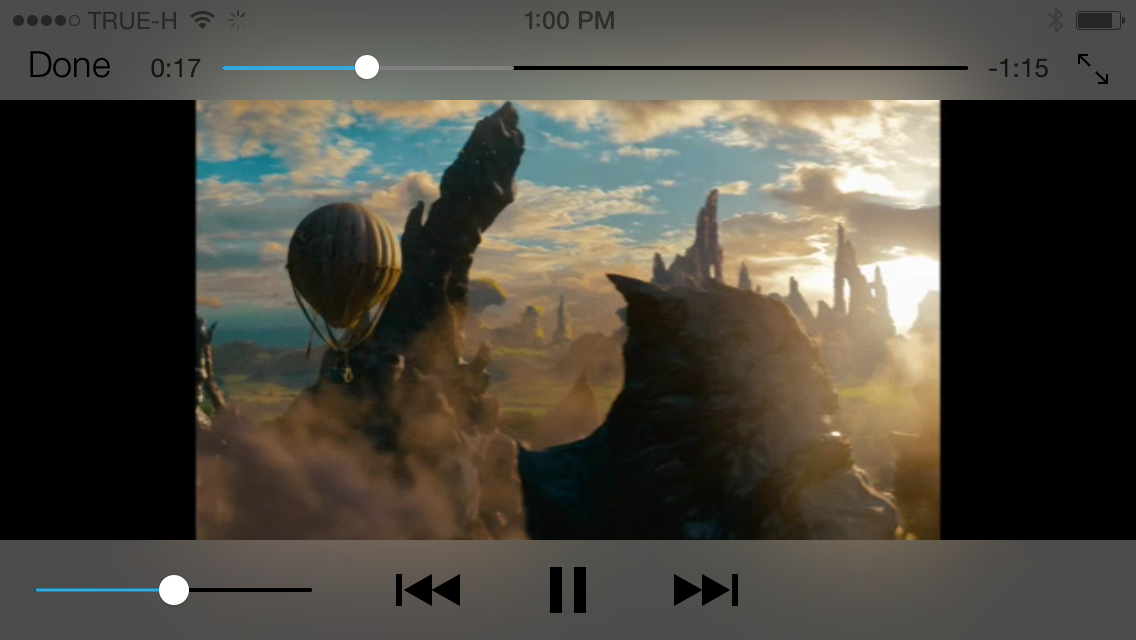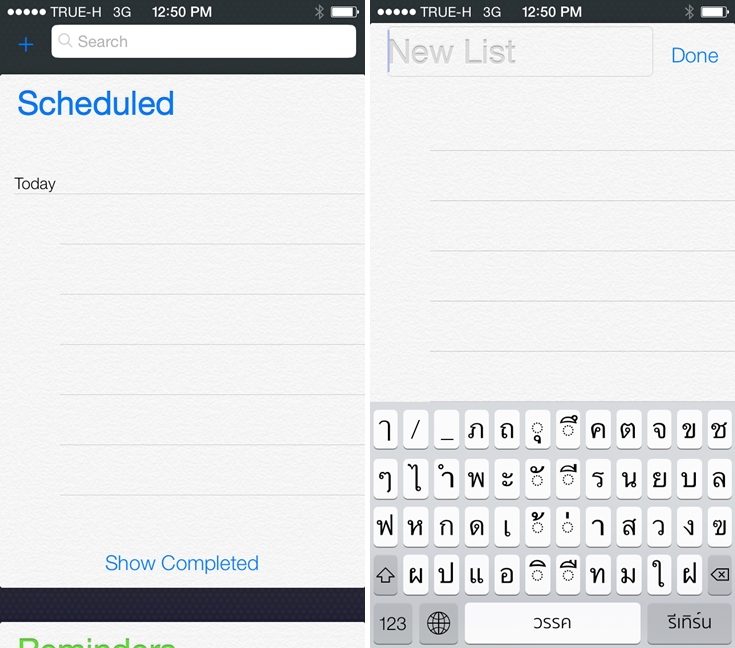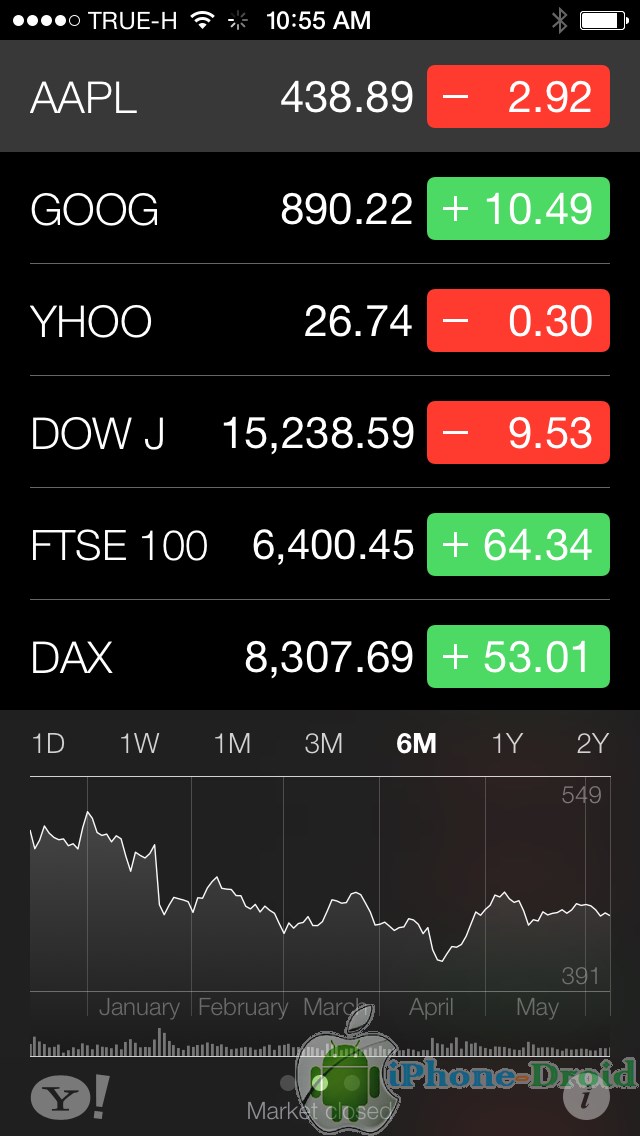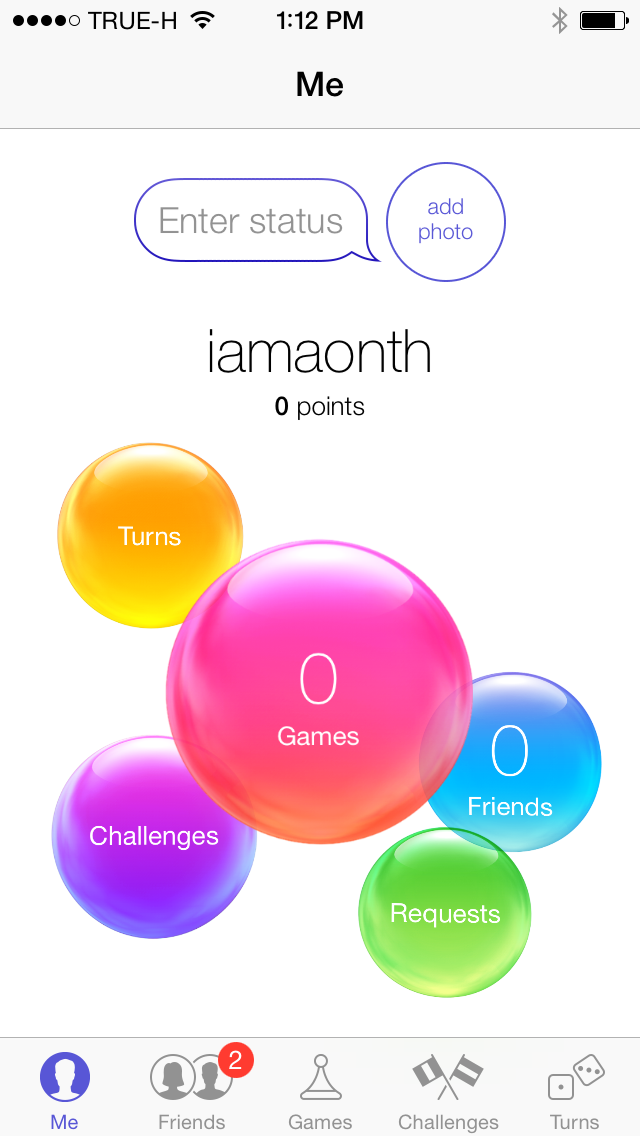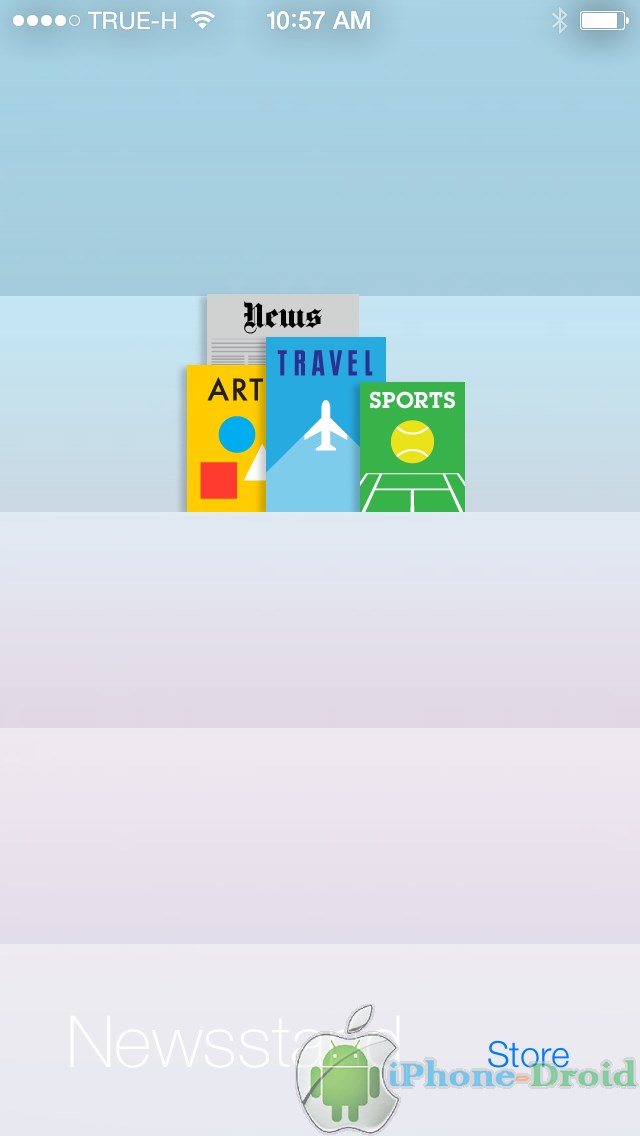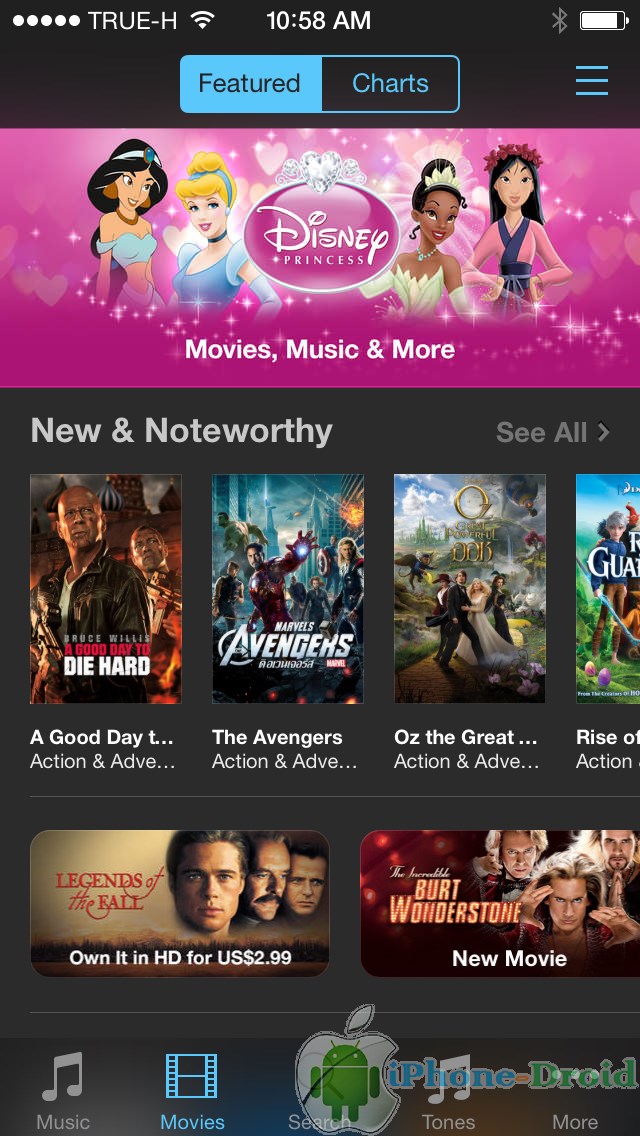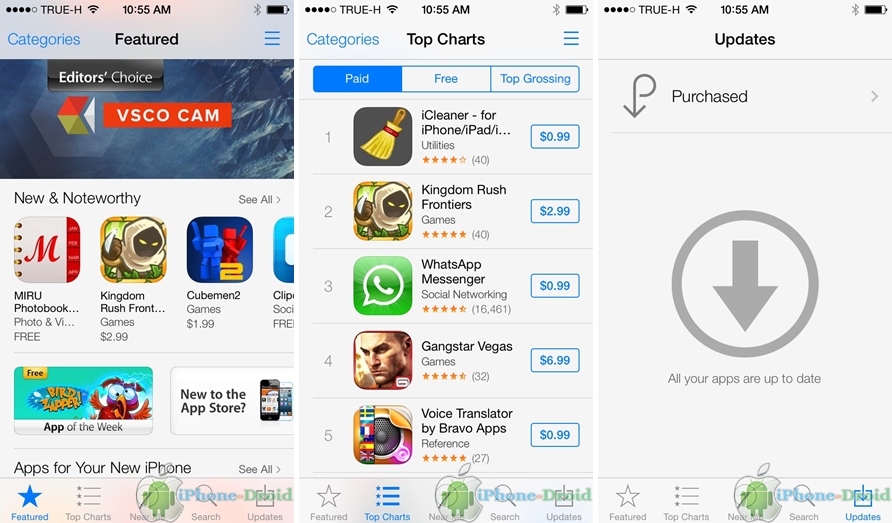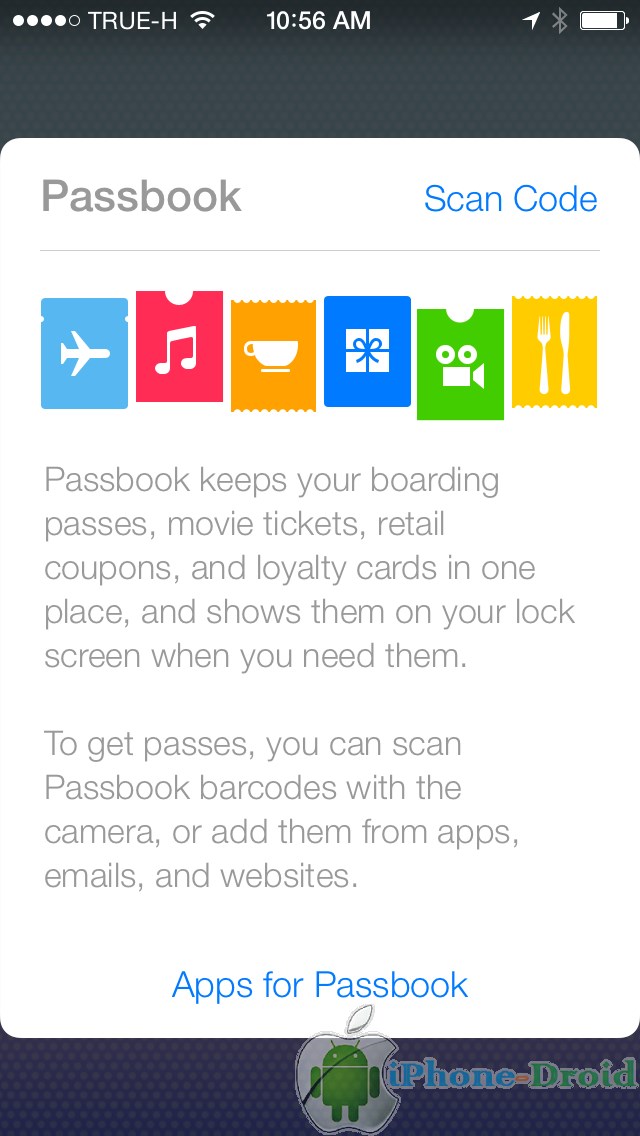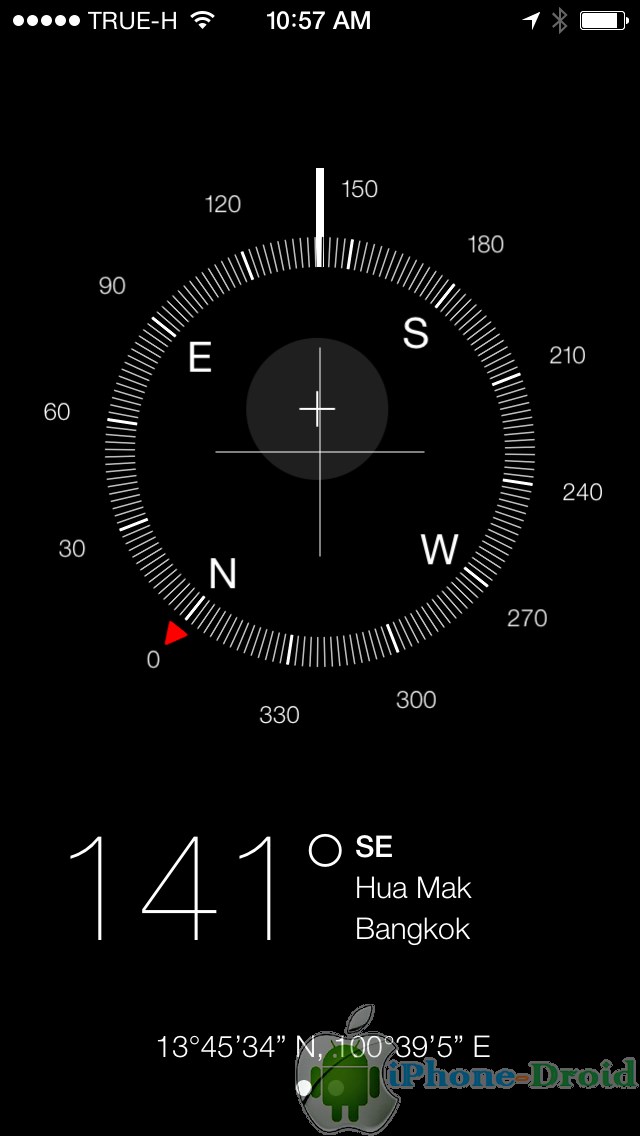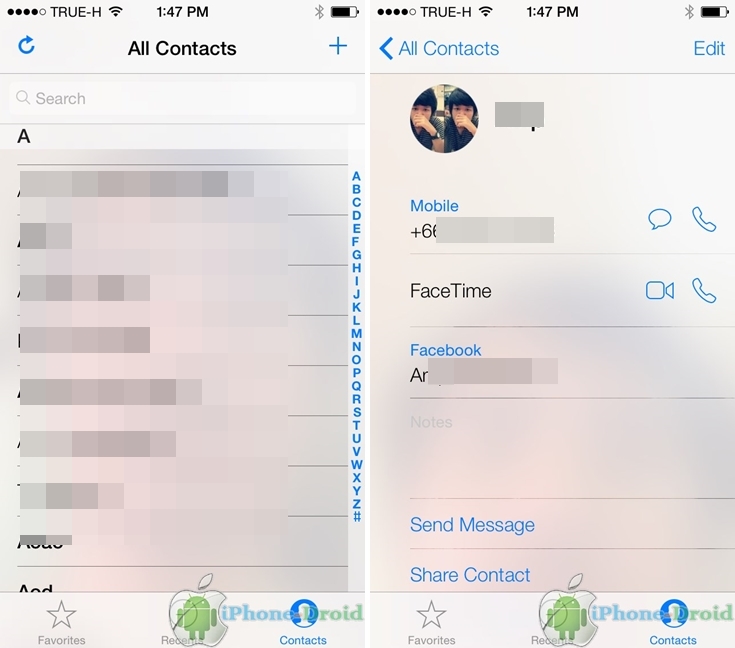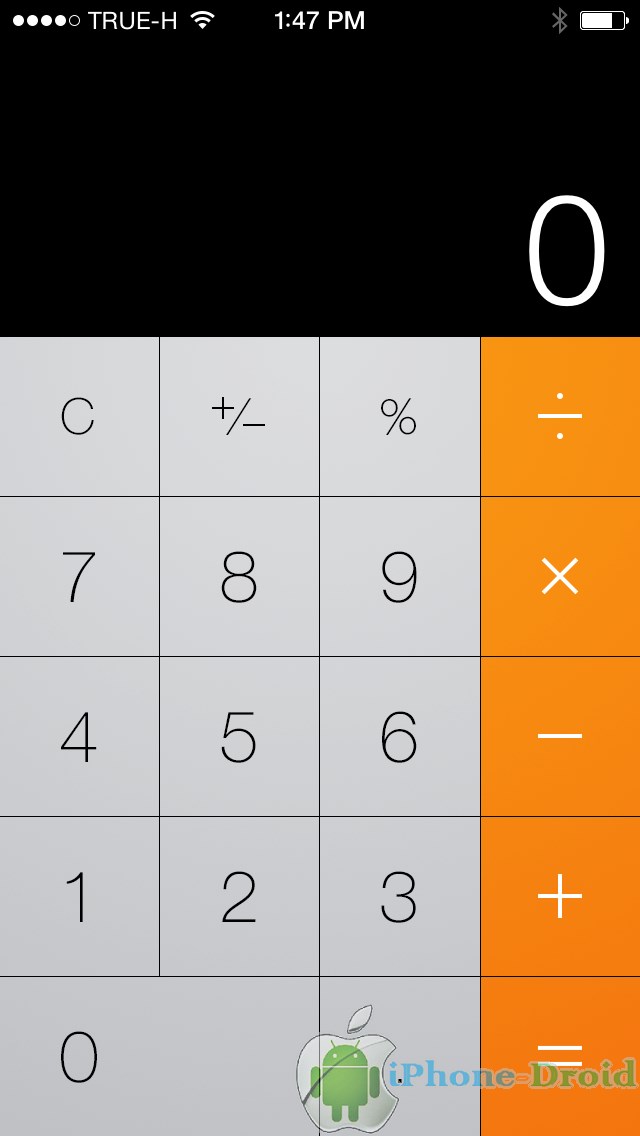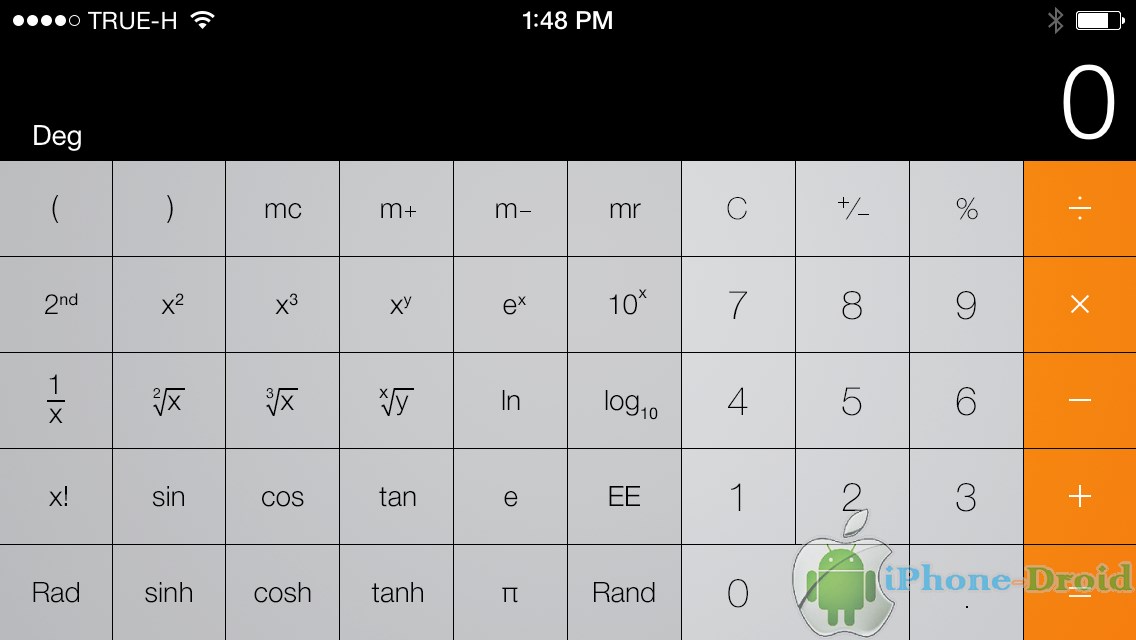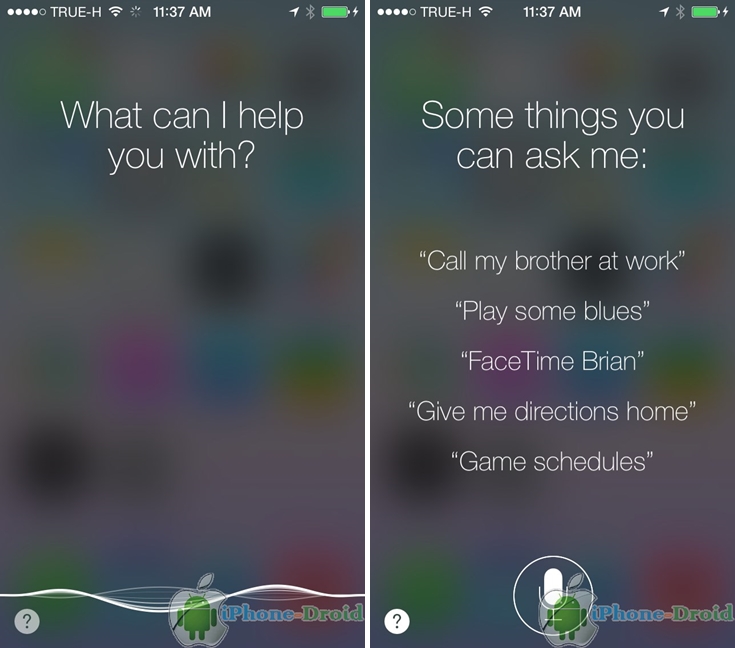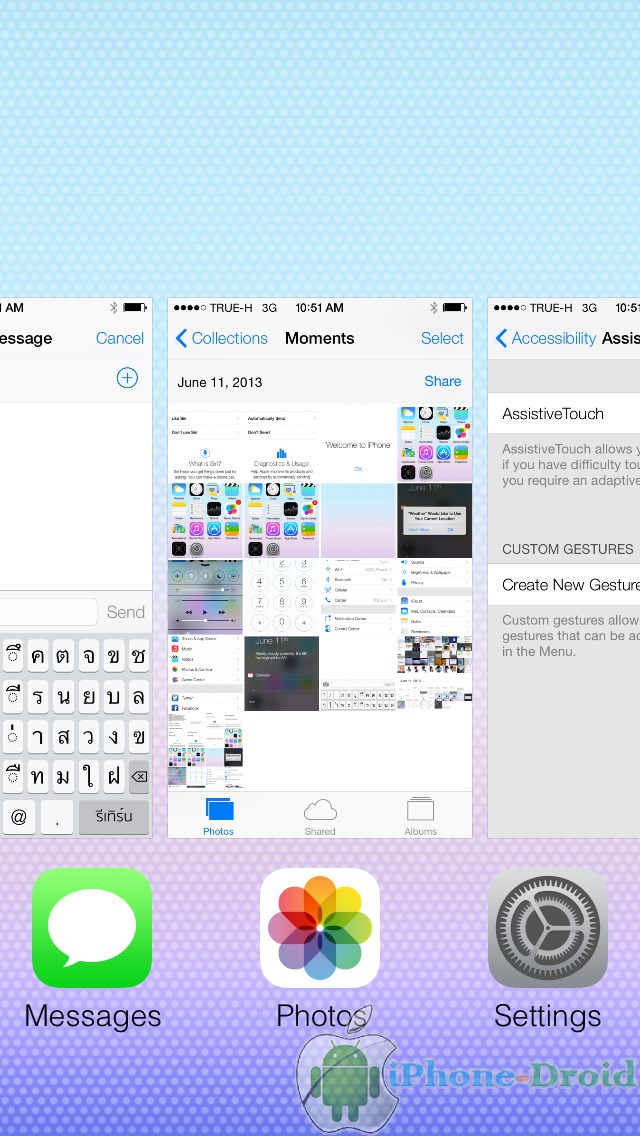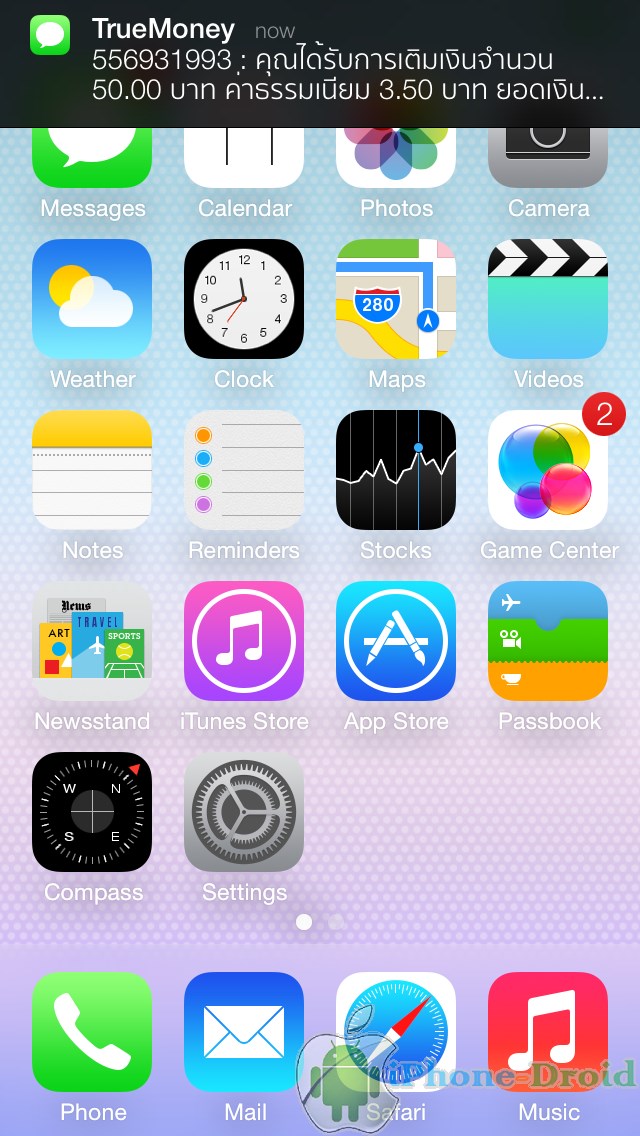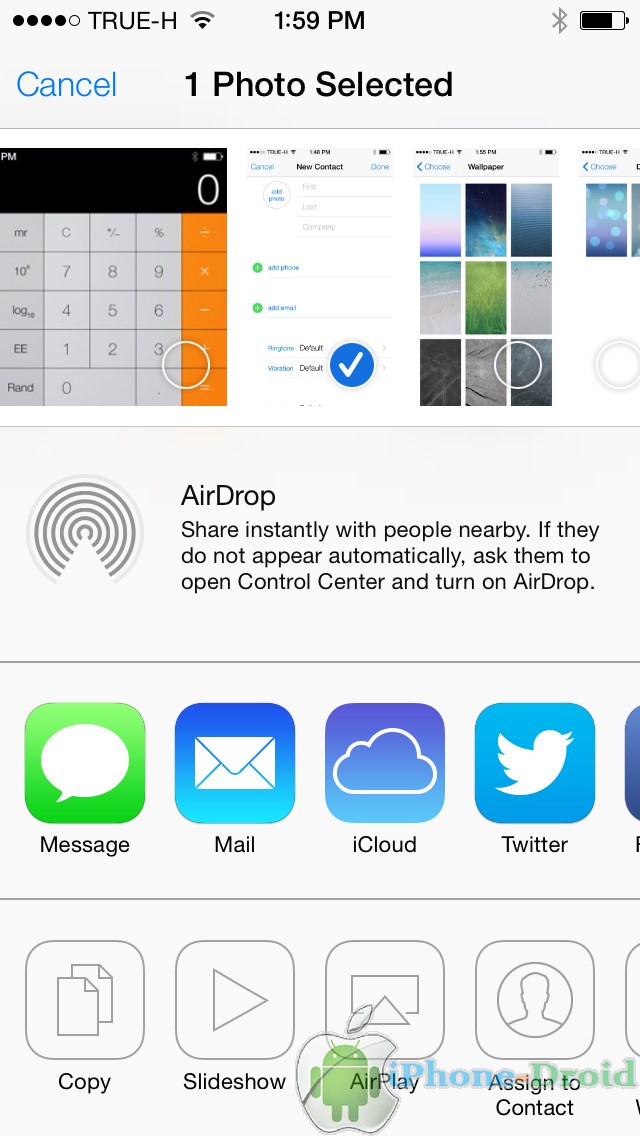หลังจากที่ iOS 7 ประกาศเปิดตัวเมื่อคืนที่ผ่านมาและได้ถูกปล่อยให้นักพัฒนาอัพเดทไปแล้ว ถึงคราวที่จะต้องลองกันซักหน่อยว่าหน้าตา iOS 7 ที่เห็นในภาพตอนงานเปิดตัวเมื่อคืนที่ผ่านมาจะน่าใช้ขนาดไหน ว่าแล้วก็อัพเดทให้กับ iPhone 5 ไปเรียบร้อย มาชมกันครับว่า iOS 7 นี้จะสวยงามน่าใช้ขนาดไหนสำหรับรีวิวนี้จะขอให้ดูเมนูหลัก ๆ กันก่อนนะครับ สำหรับเมนูย่อยแต่ละเมนูถ้าฟีเจอร์ไหนน่าสนใจจะลงรายละเอียดในบทความต่อไปนะครับผม
ขั้นตอนการ Activate เครื่องเพื่อเริ่มใช้งานครับ เหมือนกับเวอร์ชั่นก่อน ๆ แต่หน้าตาจะเปลี่ยนไปตาม iOS 7
หน้าแรกเมื่อเริ่มเข้ามาใช้งานครับ จะแบ่งเป็น 2 หน้า และจะสังเกตได้ว่าเมนู Facetime ถูกแยกออกมาอีกเมนูซึ่งก่อนหน้านี้จะรวมอยู่กับ Contacts
หน้าล็อคสกรีนและการแจ้งเตือนที่ Notification bar แบบใหม่ เพิ่มการแจ้งเตือนปฏิทินและรายการต่าง ๆ
Control Center ฟีเจอร์ล่าสุดที่เพิ่มเข้ามา ที่จะช่วยให้สามารถเปิด-ปิด การทำงานต่าง ๆ ได้ง่ายขึ้น หากต้องการใช้งานเพียบปัดขึ้นจากด้านล่างก็จะปรากฎเมนูนี้ขึ้นมาให้ครับ
เมนู Settings เพิ่มการแชร์ที่ Vimeo และ Flickr และสำหรับ UI เป็นแบบในภาพด้านล่างนี้ครับ น่าจะถูกใจกันแน่ ๆ ครับงานนี้
Wallpaper ที่เพิ่มขึ้นมาใหม่
คีย์บอร์ดภาษาไทยแนวนอนตัวหนังสือฟรอนต์เปลี่ยนไปด้วย
เปรียบเทียบคีย์บอร์ 4 แถว และ 5 แถว
เมนูการโทร
หน้าเมนูของการส่งอีเมล์
Safari เรียงแท็บเป็นแบบใหม่
Music
การส่ง SMS และ ลบ SMS
Photo จัดเรียงแบบใหม่ตามวันและ และโชว์สถานที่ถ่ายภาพ
Camera สามารถใส่ Effect ให้กับภาพได้
Weather
Clock
Maps
Video
Notes
Reminder
Stock
Game Center
Newsstand
iTunes Store
App Store ฟีเจอร์ล่าสุดที่เพิ่มขึ้นมาคือสามารถอัพเดทแอพได้อัตโนมัติ แต่ไม่ต้องเป็นกังวลว่าจะอัพเดทให้ตลอดเวลา เพราะเราสามารถปิดการอัพเดทอัตโนมัตินี้ได้จากเมนู Automatic Downlods แล้วเลือก Updates ให้เป็น OFF
Passbook
Compass
Facetime เมนูนี้ถ้าท่านใดยกขึ้นมาจะใช้งานเห็นเงาดำ ๆ ข้างหลังอย่าตกใจไปนะ เพราะกล้องจะถูกเปิดและถ่ายมาเป็นภาพเราเป็นเงาลาง ๆ เคลื่อนไหวไปด้วยครับ :P
Calculator
Siri มาคราวนี้หน้าตาสวยงาม และมีเสียงผู้ชายให้เลือกใช้ต้องบอกว่าหล่อด้วยสินะถึงจะครบ :)
การใช้งาน Multitasking กดปุ่ม Home 2 ครั้ง แล้วปัดแอพที่เปิดค้างไว้ขึ้นไปเพื่อปิดการใช้งานครับ
การแจ้งเตือนเมื่อมีข้อความต่าง ๆ มาจะแสดงผลให้เห็น 2 บรรทัดแบบนี้ครับ
Notificatons บนหน้า Lock Screen สามารถสไลด์เพื่ออ่านเหมือนเดิมครับ แต่จะมี Animation เพิ่มขึ้นมาครับ
เมนูการแชร์แบบใหม่
รีวิวให้ชมกันเท่านี้ก่อนนะครับ ภาพเยอะมากเพราะเปลี่ยนใหม่หมดทุกเมนูกันเลยทีเดียวต้องชมเลยว่าเมนูแบบใหม่นี้เป็นแบบ Animation เวลาจะเปลี่ยนเมนูหรือสลับการทำงานสวยงามครับ สำหรับฟีเจอร์ที่น่าสนใจจะมารีวิวให้ชมกันอีกรอบนะครับ เดี๋ยวจัดให้อย่างแน่นอน วันนี้เรียกน้ำย่อยกันแค่นี้ก่อนครับผม และสำหรับท่านใดที่ต้องการอัพเดท iOS 7 beta แบบไม่ลงทะเบียนนักพัฒนามีวิธีมาฝากกันครับคลิกที่นี่กันได้เลย